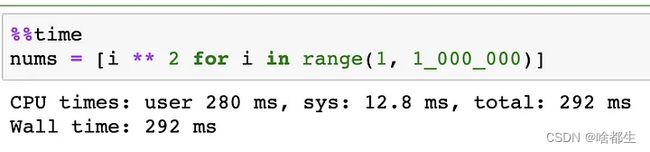Jupyter Notebook还有魔术命令?太好使了
在Jupyter Notebooks中,Magic commands(以下简称魔术命令)是一组便捷的功能,旨在解决数据分析中的一些常见问题,可以使用%lsmagic 命令查看所有可用的魔术命令
插播,更多文字总结·指南·实用工具·科技前沿动态第一时间更新在公粽号【啥都会一点的研究生】
魔术命令通常分为两种
- 行魔术(line magics),其前缀为单个
%字符,作用于单行输入 - 单元魔术(cell magics),其前缀为双重
%%,作用于多行输入
以下列举一些在常见任务中用的较多的魔术命令,一起看看吧
%matplotlib notebook
%matplotlib inline 函数用于在Jupyter notebook中呈现静态的matplotlib图表,若将 inline 替换为 notebook 可以得到可缩放和调整大小的图表,确保在导入matplotlib库之前调用该函数
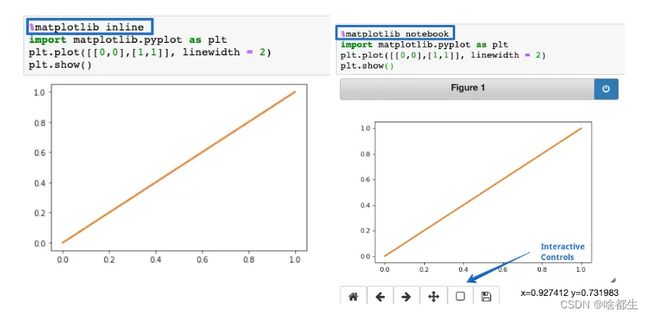
%run
%run 函数用于在Jupyter Notebook中运行一个Python脚本
% pastebin
%pastebin 命令将代码上传到Pastebin并返回URL。Pastebin是一个在线内容托管服务,可以在其中存储纯文本,如源代码片段,然后可以与他人共享URL(与GitHub Gist类似)
比如存在一个Python文件 file.py,内容如下:
#file.py
def foo(x):
return x
在Jupyter Notebook中使用 %pastebin 会生成一个Pastebin URL

%debug
如果在运行代码单元格时出现异常,可以在新行中键入 %debug 并运行它。这将打开一个交互式调试环境,将用户带到异常发生的位置,还可以检查程序中变量的值,并执行操作,要退出调试器,可以按 q
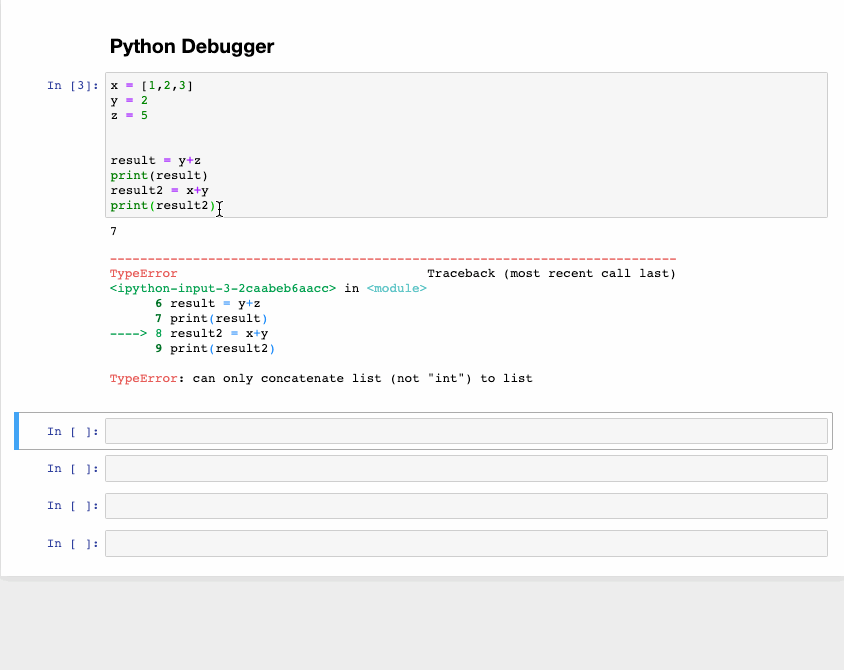
%%writefile
%%writefile 将单元格的内容写入文件。如该例,代码将被写入一个名为 foo.py 的文件,并保存在当前目录中
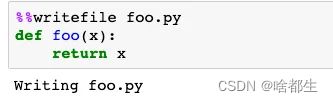
%%latex
%%latex 函数将单元格的内容呈现为LaTeX。这对于在单元格中编写数学公式和方程式肥肠有用
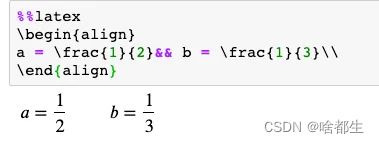
%%time
%whos
查看已定义的变量列表,可以使用 %whos 或 %who_ls
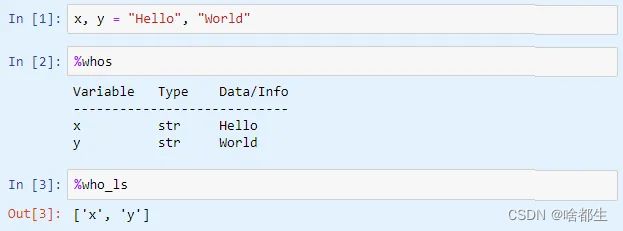
到这里一些常用的魔术命令就介绍完毕,感兴趣的可以将每个magic方法拿出来试试。但文章到这没结束,想着继续补充一些朱皮特相关的其他操作
pprint
如果希望打印的数据结构的清晰且美观,pprint 是一个很好的模块(不仅在jupyter,终端啥的俺也常用),在打印字典数据时,尤其有用,如下示例,对比演示如何使用 print 和 pprint 来显示输出

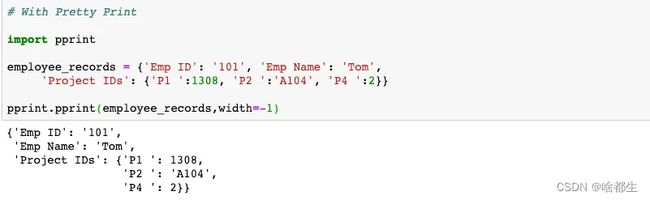
突出显示
我们可以在Jupyter中使用提示/注释框来突出显示一些重要的内容或需要引起注意的内容,提示框的颜色取决于指定的提示类型,只需在需要突出显示的单元格中添加以下任意代码
- 蓝色信息框
<div class="alert alert-block alert-info">
<b>Tip:b> Use blue boxes (alert-info) for tips and notes.
If it’s a note, you don’t have to include the word “Note”.
div>
- 黄色警示框
<div class="alert alert-block alert-warning">
<b>Example:b> Yellow Boxes are generally used to include additional examples or mathematical formulas.
div>
- 绿色“成功”信息框
<div class="alert alert-block alert-success">
Use green box only when necessary like to display links to related content.
div>
- 红色报警框
<div class="alert alert-block alert-danger">
It is good to avoid red boxes but can be used to alert users to not delete some important part of code etc.
div>
打印单元格内所有输出
考虑以下示例
In [1]: 10+5
11+6
Out [1]: 17
这是一个普通单元格的属性,只有最后一个输出会被打印,若想打印其他程序输出,除了挨个进行 print() ,还可以通过在jupyter顶部添加以下片段来打印所有输出
from IPython.core.interactiveshell import InteractiveShell
InteractiveShell.ast_node_interactivity = "all"
然后可得到如下结果
In [1]: 10+5
11+6
12+7
Out [1]: 15
Out [1]: 17
Out [1]: 19
若想恢复默认设置
InteractiveShell.ast_node_interactivity = "last_expr"
批量注释
Ctrl/Cmd + / 自动注释掉单元格中选定的行, 再次按住该组合键将取消同一行代码的注释
误删恢复
- 如果删除了单元格的内容,可以通过按下
CTRL/CMD+Z恢复它 - 如果需要恢复整个已删除的单元格,按
ESC+Z或选择EDIT > Undo Delete Cells
以上就是本期的全部内容,期待点赞在看,我是啥都生,下次再见